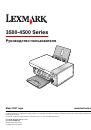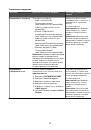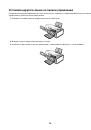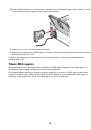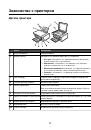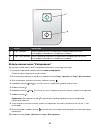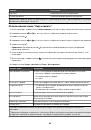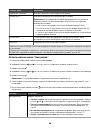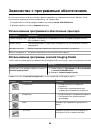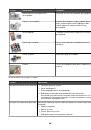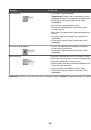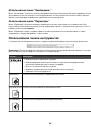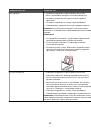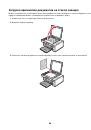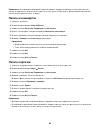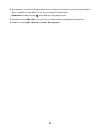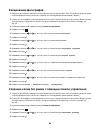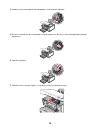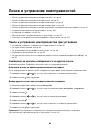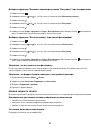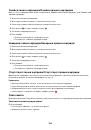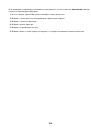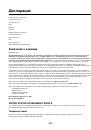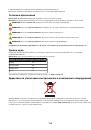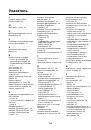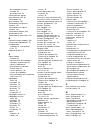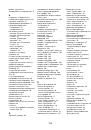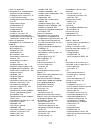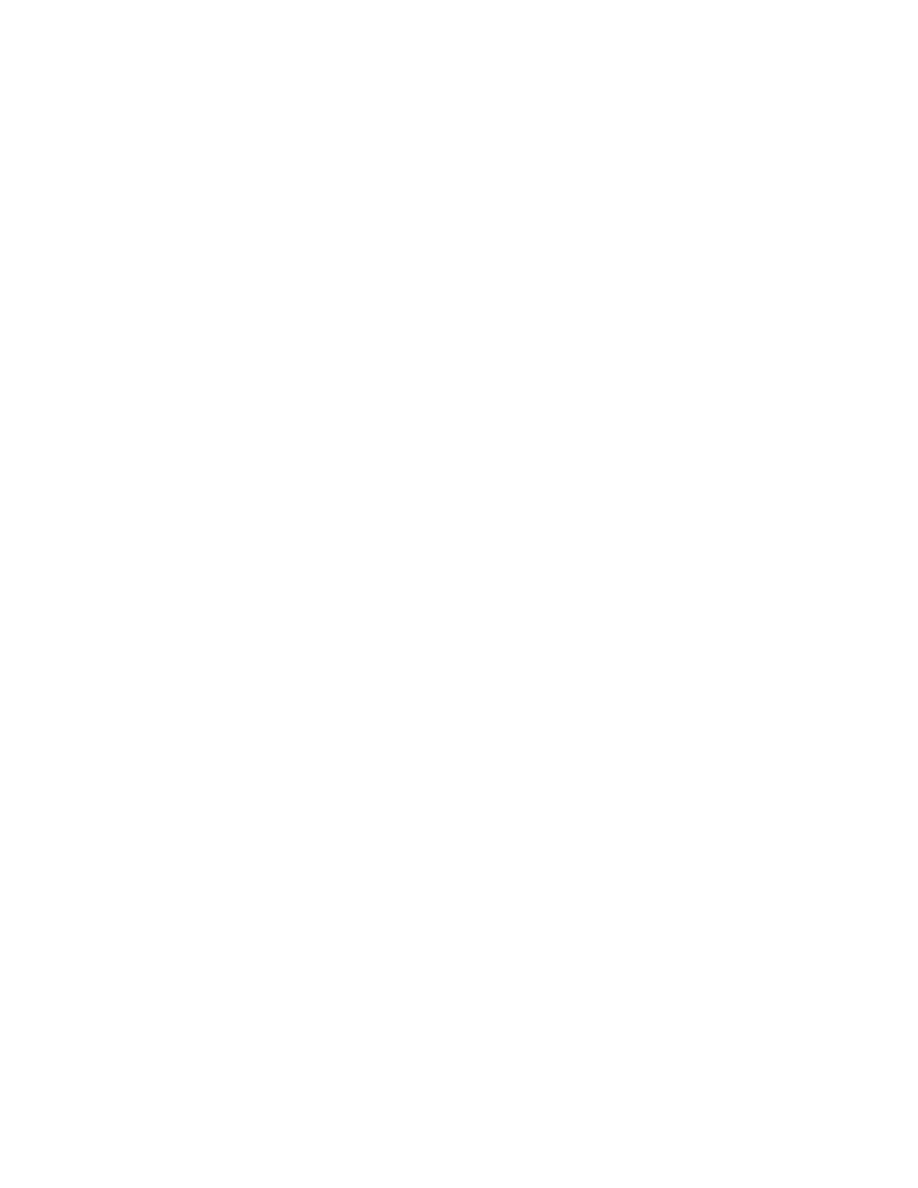
5
На вкладке "Параметры" в раскрывающемся списке "Время для отображения каждой фотографии"
выберите длительность просмотра каждой фотографии в секундах.
6
При необходимости повтора показа слайдов нажмите
Да
.
7
Нажмите кнопку
Начать показ
в нижней части правой панели. Начнется показ слайдов. Чтобы
завершить показ, нажмите кнопку
Завершить показ слайдов
в программе показа слайдов.
8
На вкладке "Отправка" выберите
Сохранение показа слайдов
, если необходимо сохранить набор
фотографий для показа слайдов в папке “Мои рисунки”.
9
Введите имя в области "Имя файла" диалогового окна.
10
Нажмите кнопку
Сохранить
.
11
На вкладке "Отправка" выберите
Печать фотографий для показа слайдов
, если необходимо
напечатать фотографии из набора для показа слайдов.
12
В раскрывающемся списке "Качество" выберите качество копии.
13
В раскрывающемся списке "Формат бумаги в принтере" выберите формат бумаги.
14
Чтобы настроить печать нескольких копий фотографии или выбрать размеры фотографии, отличные
от 4 x 6 дюймов (10 x 15 см), выберите нужные параметры в таблице. Чтобы просмотреть и выбрать
другие размеры, используйте раскрывающийся список в последнем столбце.
15
Нажмите кнопку
Напечатать сейчас
.
Печать изображения в виде многостраничного плаката
1
Загрузите бумагу.
2
На рабочем столе дважды нажмите на значок
Lexmark Imaging Studio
.
3
В области "Специальные задачи печати" первого экрана выберите параметр
Плакат
.
4
В случае сканирования фотографии:
а
Поместите фотографию на стекло сканера лицевой стороной вниз.
б
Выберите
Файл
Добавить фотографию со сканера
.
5
Если не требуется сканировать новый документ, откройте папку, содержащую необходимую
фотографию.
6
Перетащите фотографию в область предварительного просмотра "Печать многостраничного плаката"
на экране.
7
Нажмите
Следующий шаг
внизу левой панели.
8
В раскрывающемся списке “Формат бумаги для печати плаката” выберите необходимый формат
бумаги.
9
В раскрывающемся списке “Качество печати для плаката” выберите необходимое качество печати.
10
В раскрывающемся списке “Размер плаката" выберите необходимый размер плаката.
11
Если необходимо повернуть плакат, чтобы оптимально разместить его на распечатываемых страницах,
выберите
Повернуть на 90 градусов
.
12
Нажмите кнопку
Напечатать сейчас
в правом нижнем углу экрана.
61